U盤啟動大師2014是由老團隊歷時半年于2014年9月推出的最新啟動盤制作軟件,不需要任何設置,僅需一鍵即可制作一個優盤啟動盤;Windows 2003 PE系統和Win8 PE,對新老電腦兼容性無可挑剔。該團隊依然堅持做綠色、無插件的好用軟件。
U盤啟動大師2014特點
1、強大的U盤啟動盤制作工具,支持各種U盤制作HDD或ZIP啟動
2、將近30多種品牌U盤通過測試,包括金士頓,威剛,金邦,宇瞻等
3、裝機專業版適合電腦城裝機和維護人員使用,更專業,更高效
4、個人普通版適合家庭、學生和個人用戶使用,更簡單,更安全
U盤啟動大師2014版本更新說明
1.增加了Win8 PE,對新電腦兼容性更強
2.無任何綁定插件
3.增加了支持ACHI硬盤模式的驅動包,可以直接在ACHI模式下啟動PE安裝系統
4.增加了雙PE系統的選擇,具有2003 PE系統和Win8 PE系統兩種。
5.內置2個PE系統,可更好的兼容新老機器。
U盤啟動大師2014制作教程
下載安裝后,
打開U盤啟動大師2014,在下圖所示的紅色方框U盤列表中,選擇您想制作啟動盤的U盤。(細心的朋友會發現,插入U盤后,中間的U盤圖標會變為彩色)
重要提醒:制作U盤的過程會格式化您U盤中的數據,請確保您選擇的U盤數據已經備份。

然后點擊【一鍵制作】按鈕,大概需要3分鐘就可制作完成了。下圖是正在制作的過程,此過程禁止拔掉U盤。

制作完成,點擊【確定】即可。

然后打開我的電腦,你會發現可移動磁盤空間變小了大概330MB,這是因為U盤啟動大師程序會往U盤隱藏分區里寫入一個微型PE操作系統。
可移動磁盤的名字也變成了【U盤啟動大師】,這樣更利于您區分。
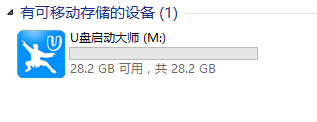
接下來,您就只需要把電腦設置為從U盤啟動了。然后就可以裝機啦。
U盤啟動大師2014軟件界面展示
U盤啟動大師2014 軟件主界面
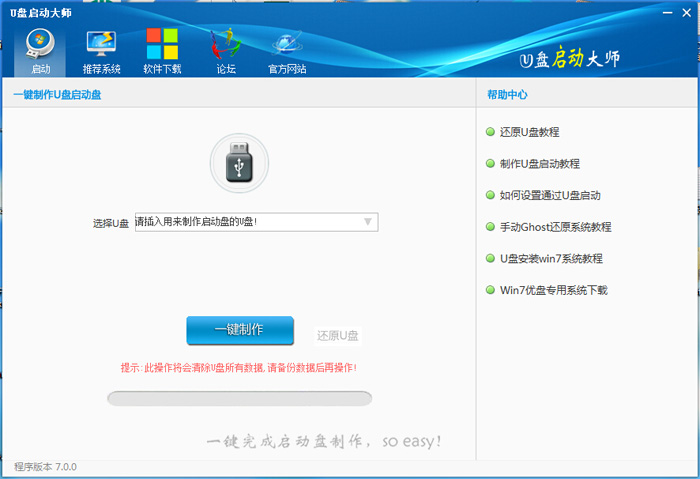
新增加了軟件下載界面,包含常用裝機必備軟件:

U盤啟動大師2014安裝界面
步驟一:
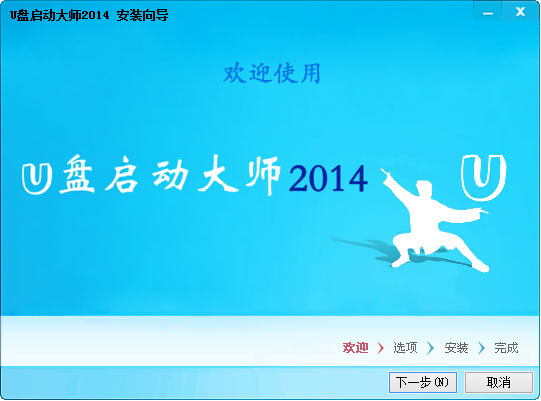
步驟二:

步驟三:
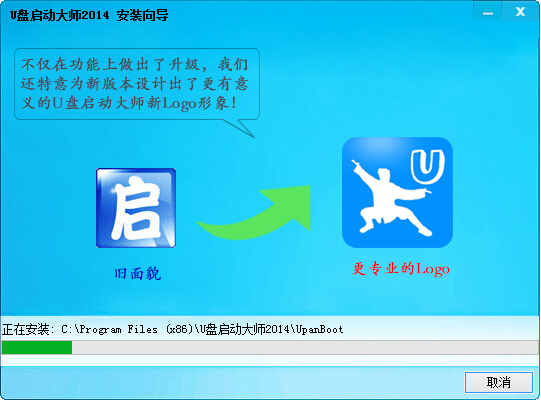
U盤啟動界面:
啟動菜單:
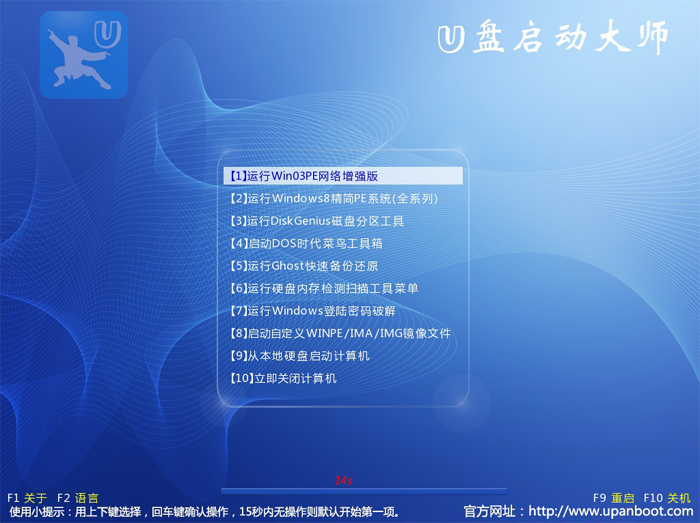
PE啟動過程:

Windows 2003 PE桌面:

Windows 8 PE桌面:

- PC官方版
- 安卓官方手機版
- IOS官方手機版















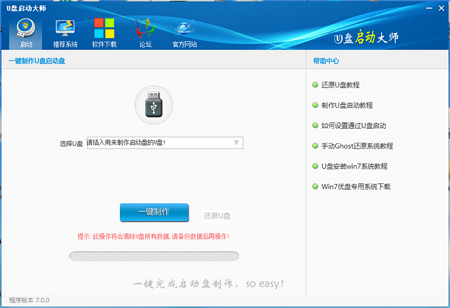

 下載
下載  下載
下載  下載
下載  下載
下載  下載
下載  下載
下載  Hasleo WinToHDD Technician(系統重裝工具)5.8 中文版
Hasleo WinToHDD Technician(系統重裝工具)5.8 中文版
 nsis中文版(NullSoft Scriptable Install System)3.08.0.0 漢化增強版
nsis中文版(NullSoft Scriptable Install System)3.08.0.0 漢化增強版
 Advanced Installer綠色破解版19.7.1 漢化中文版
Advanced Installer綠色破解版19.7.1 漢化中文版
 Adobe Acrobat PRO DC 2021 破解版2021.001.20135 中文免費版
Adobe Acrobat PRO DC 2021 破解版2021.001.20135 中文免費版
 ventoy裝機神器1.0.45 官方版
ventoy裝機神器1.0.45 官方版
 EasyRC一鍵重裝1.4.6 官方電腦版
EasyRC一鍵重裝1.4.6 官方電腦版
 FirPE維護系統軟件(Windows PE)1.6.0 官方最新版
FirPE維護系統軟件(Windows PE)1.6.0 官方最新版
 洋蔥頭云重裝3.68.0.0 免費版
洋蔥頭云重裝3.68.0.0 免費版
 極客裝機大師官方版1.0.3.2最新版
極客裝機大師官方版1.0.3.2最新版
 Enigma Virtual Box 9.0中文去廣告版
Enigma Virtual Box 9.0中文去廣告版
 AutoPlay Menu Builder 8.0 最新中文版【附 Seve (Radio Edit) 音樂播放器】
AutoPlay Menu Builder 8.0 最新中文版【附 Seve (Radio Edit) 音樂播放器】
 advanced installer 14.9破解版【附破解補丁】
advanced installer 14.9破解版【附破解補丁】
 Windows 10 RS4快速預覽版17115官方下載
Windows 10 RS4快速預覽版17115官方下載
 Windows 10 Build 17110 iso鏡像快速預覽版
Windows 10 Build 17110 iso鏡像快速預覽版
 Win10創意者Build 15063.936KB4077528 64位版
Win10創意者Build 15063.936KB4077528 64位版
 Windows 10 Build 17107新版 iso鏡像官方正式版
Windows 10 Build 17107新版 iso鏡像官方正式版
 Windows 10 Build 17083 iso鏡像官方正式版
Windows 10 Build 17083 iso鏡像官方正式版
 Win10 SDK Build 17061最新版64位免費版
Win10 SDK Build 17061最新版64位免費版
 Windows 10 Build 17063 iso鏡像官方最新版
Windows 10 Build 17063 iso鏡像官方最新版
 Win10秋季創意者KB4058043補丁1.0 官方版
Win10秋季創意者KB4058043補丁1.0 官方版
 Windows 10 Build 16299.125 iso鏡像最新免費版
Windows 10 Build 16299.125 iso鏡像最新免費版
 云騎士裝機大師12.7.48.1950 官方最新版
云騎士裝機大師12.7.48.1950 官方最新版
 韓博士裝機大師裝機版12.8.49.2350 官方版
韓博士裝機大師裝機版12.8.49.2350 官方版
 小白一鍵重裝系統2020尊享版12.6.48.2090 免費版
小白一鍵重裝系統2020尊享版12.6.48.2090 免費版
 小屁孩一鍵重裝電腦版5.2.2.5 官方版
小屁孩一鍵重裝電腦版5.2.2.5 官方版
 火鳳安裝包制作大師(hofosetup)8.4.3.188 最新版
火鳳安裝包制作大師(hofosetup)8.4.3.188 最新版
 多系統U盤啟動盤制作工具(YUMI)2.0.6.9 綠色免費版
多系統U盤啟動盤制作工具(YUMI)2.0.6.9 綠色免費版
 黑鯊裝機大師11.5.47.1530 官方最新版
黑鯊裝機大師11.5.47.1530 官方最新版
 大白菜U盤啟動制作工具5.12. 16.9.0.9新年特別版
大白菜U盤啟動制作工具5.12. 16.9.0.9新年特別版
 大師兄在線重裝系統工具7.0 綠色免費版
大師兄在線重裝系統工具7.0 綠色免費版
 順心一鍵重裝系統(菜鳥首選)1.0.0.1 正式版
順心一鍵重裝系統(菜鳥首選)1.0.0.1 正式版
 系統之家一鍵重裝2020最新版11.5.47.1530 官方版
系統之家一鍵重裝2020最新版11.5.47.1530 官方版





 Dll優雅破解補丁制作工具(含使用教程)64位官方版
Dll優雅破解補丁制作工具(含使用教程)64位官方版 MouseDOS-PXE無盤版2.11Build 20070520
MouseDOS-PXE無盤版2.11Build 20070520 綠色單文件封裝工具1.9 單文件綠色版
綠色單文件封裝工具1.9 單文件綠色版 極速一鍵重裝系統下載(極速系統重裝大師2016)V18 官方最新免費下載
極速一鍵重裝系統下載(極速系統重裝大師2016)V18 官方最新免費下載 Windows 10 Pro for Workstations官方版iso鏡像
Windows 10 Pro for Workstations官方版iso鏡像 安裝包制作工具(InstallSimple)2.5 漢化版
安裝包制作工具(InstallSimple)2.5 漢化版 Windows10 Build 15063.2 PC版iso鏡像官方最新版【32
Windows10 Build 15063.2 PC版iso鏡像官方最新版【32 在電腦桌面上涂鴉軟件(大強屏幕繪畫)v1.0 免費綠色版
在電腦桌面上涂鴉軟件(大強屏幕繪畫)v1.0 免費綠色版